iPhone 轉移很久或卡在正在準備轉移時,藉助 iMyFone Fixppo 修復工具可以快速解除,適用各機型的 iPhone 轉移,且無資料遺失。
新購入的 iPhone 除了進行一系列的設定以外,最理想就是把舊 iPhone 整機搬移到新手機上,但是不少民眾卻表示遇到了 iPhone 卡在了正在傳送資料的進度條一動不動…
為了杜絕上述情況,本文介紹兩種 iPhone 轉移資料卡住的畫面,並彙整了從設備到設定的操作方法,一起進行實作來解決 iPhone 資料轉移卡住的故障問題吧!

iPhone 資料轉移卡住的最佳修復方案
轉移至 iOS 正在準備卡住,有可能是 iPhone 出現了軟體錯誤,有時 Google 找解法對於沒有任何技術背景的用戶不一定能順利解決問題,此時你可能需要一款能夠一鍵幫你輕鬆修復所有 iOS 系統故障的工具——iMyFone Fixppo。
- 不管是 iPhone 正在準備傳送卡住、還是資料轉移卡在 Apple ID 設定,點擊幾下都能快速修復。
- 標準模式下修復iPhone轉移資料卡住,沒有任何數據遺失。
- 一款軟體支援多台 iPhone,不管是新舊 iPhone 均能有效救援軟體錯誤。
- 適用各種 iPhone 和 iOS 作業系統,包括最新 iOS 16。
- 還能解決正在準備轉移時畫面卡住伴隨的iPhone卡在Hello圖示、黑蘋果、白屏等 150 種 iOS 系統故障。
按照以下步驟,杜絕 iPhone 正在準備傳送卡住的情形發生,同時也能有效減少 iPhone 資料轉移時間。
步驟1.下載安裝完成後開啟 iMyFone Fixppo 應用程式,點選切換為「標準模式」以進行 iOS 系統修復程序。

步驟2.按照指示使用 USB 傳輸線連接好資料轉移卡住的 iPhone 與電腦。 如果可以檢測到你的裝置,則可以跳到下一步。如果不是,請按照螢幕上的說明將 iPhone 置於復原模式。
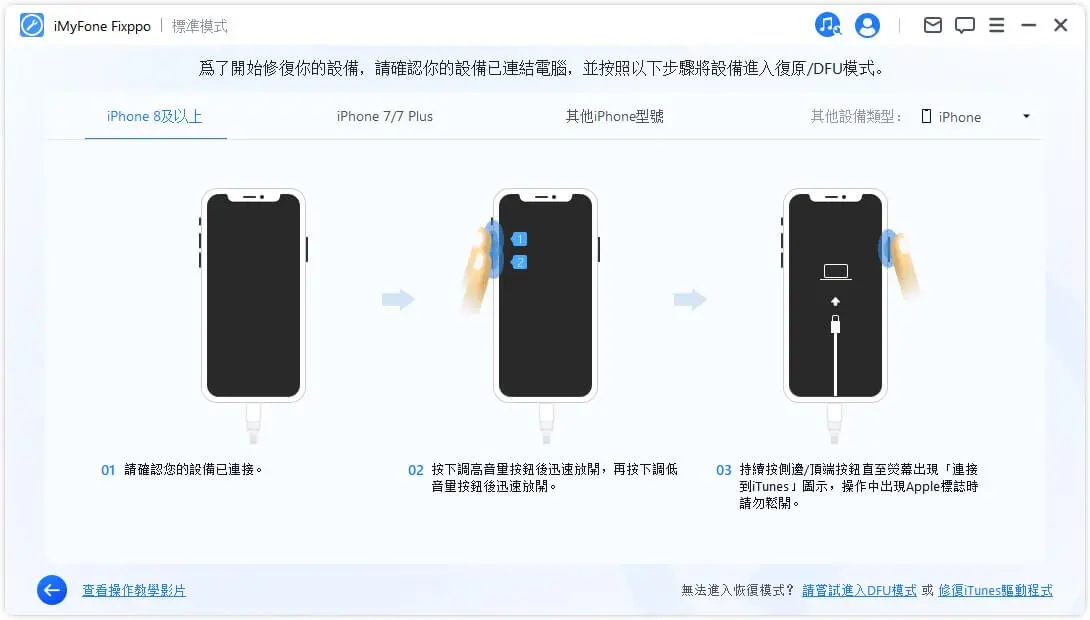
步驟3.讓 iMyFone Fixppo 自動偵測型號,並從可用固件版本的清單裡,選擇並點擊「下載」開始下載韌體。

步驟4.點擊「開始標準修復」以修復 iPhone 轉移資料卡住,等待修復作業完成後自動重啟 iPhone 就可以正常轉移舊機的資料到新機上。

iPhone 正在準備轉移卡住怎麼辦?
操作 iPhone 正在準備傳送卻卡住或者 iPhone 正在準備轉移卡住的情況,很多都是因為手機設備的物理原因所造成,以下統整了三個最常見的情形與破解方法,供你參考。
1 檢查兩部 iPhone 的網路狀態
不穩定的網路訊號正是導致 iPhone 資料轉移卡住的主因之一,首要確認兩部 iPhone 都在較強的網絡強度,可以查看行動數據或 Wi-Fi 是否滿格狀態。
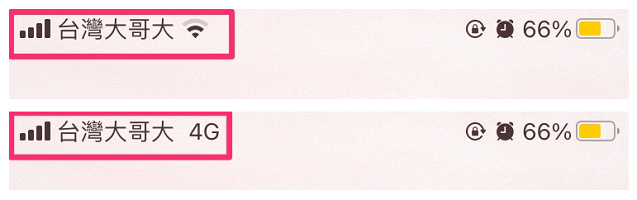
另外在 iOS 9 或更高版本中 iPhone 會預設開啟在 Wi-Fi 較差時切換到行動數據,此時關閉 Wi-Fi 輔助功能是最好的選擇。
開啟新 iPhone 的「設定」選擇「行動服務」,下滑找到「Wi-Fi 輔助」後關閉功能。
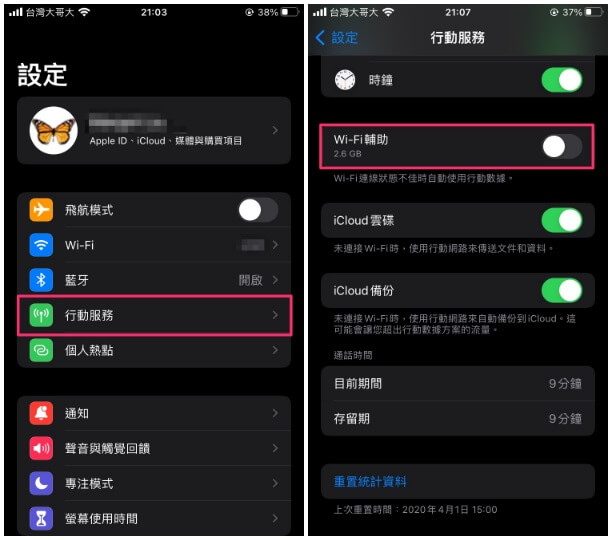
2 靠近新舊裝置的距離
如果你要將資料從舊 iPhone 轉移到新 iPhone,整個過程需要讓兩台設備盡可能地靠近才能有效傳輸資料,否則傳輸過程可能會造成 iPhone 轉移資料卡住甚至是轉移失敗。
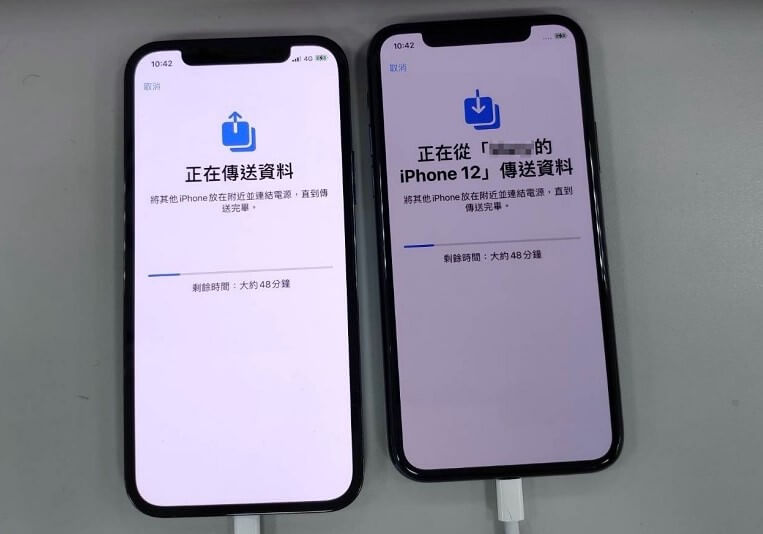
3 檢查 iPhone 儲存空間
當 iPhone 轉移更新卡住,很有可能是目標 iPhone 上的儲存空間不足,無法接收更多舊 iPhone 的資料,所以畫面的進度條或剩餘時間一直不動。
按照以下步驟釋放更多儲存空間會使 iPhone 轉移資料的傳輸過程更加順暢,有效避免 iPhone 正在準備傳送卡住。
步驟1.前往新 iPhone 上的「設定」選擇「一般」點選「iPhone 儲存空間」。
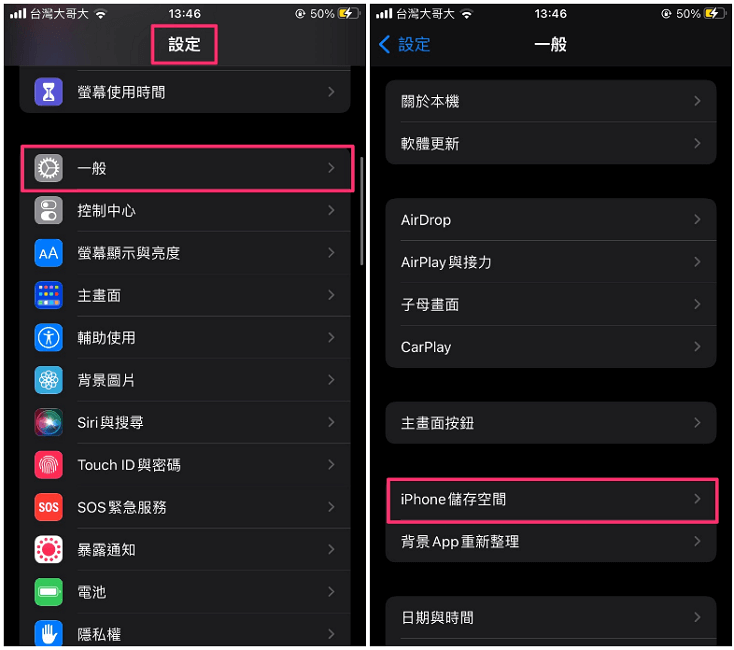
步驟2.檢視條形圖顯示的可用和佔用的儲存空間,只要可用空間遠小於要轉移的 iPhone 資料容量,請從你的設備中刪除一些不重要的應用程式或大容量檔案,這樣有助於幫你解決 iPhone 移轉卡住的問題。
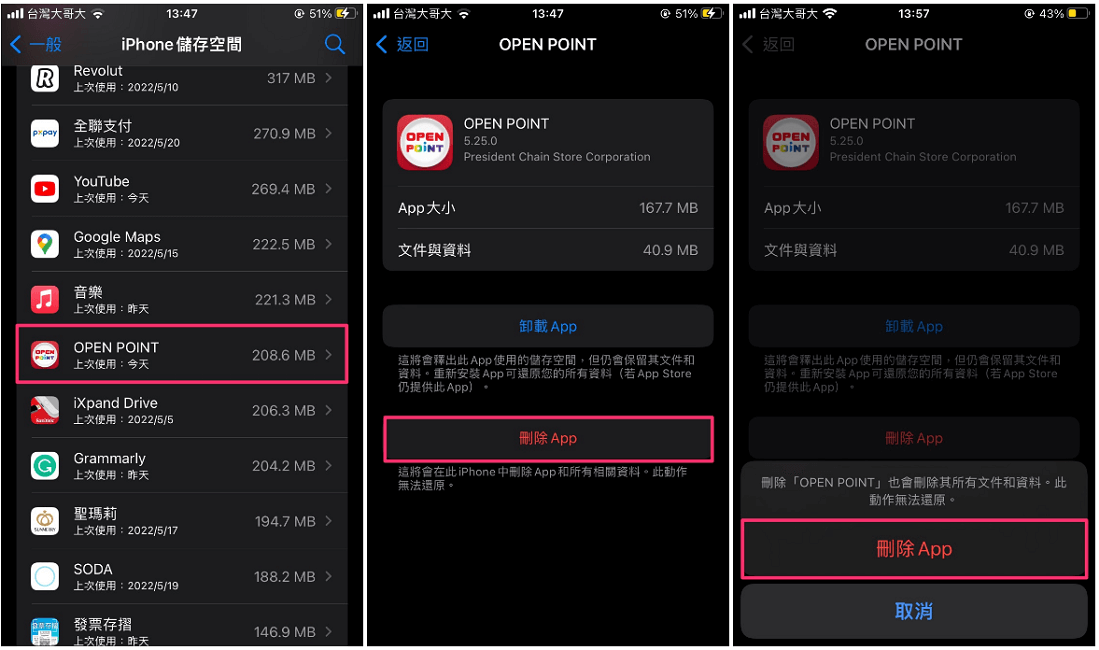
資料轉移在設定新的 iPhone 卡住怎麼辦?
進行 iPhone 資料轉移卡在設定 Apple ID 或者設定新的 iPhone 卡住的災情,多發生在 iPhone 12/13/14/15/16 上,請按照以下兩種方法來進行操作,以求最快解除系統設定造成的轉移畫面卡住問題。
1 重啟 iPhone
當你進行從舊機進行 iPhone 12 資料轉移卡住時,會停留在設定 Apple ID 的畫面。其實在舊機與新機一直對傳檔案失敗的時候,只要在舊手機重新開機就可以成功了。
步驟1.在舊 iPhone 的主畫面進入「設定」選擇「一般」,下滑找到「關機」點下並向右滑動關機。
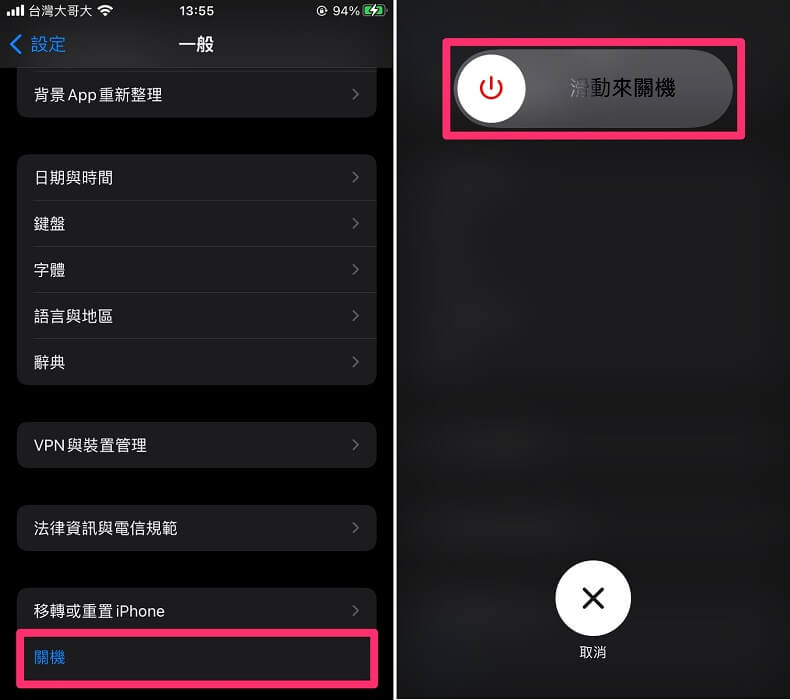
步驟2.等待 1~2 分鐘後再重新啟動並再次進行 iPhone 資料轉移,看看正在準備轉移卡住的窘境是否已移除。
2 重置所有設定
由於在傳輸資料時需要在新機和舊機使用相同 Apple ID 登入,因此當 iPhone 資料轉移卡住在 Apple ID 設定畫面,可以嘗試重置手機所有偏好設定,並再次登入蘋果帳號,以嘗試解決問題。
步驟1.在舊 iPhone 的主畫面前往「設定」找到「一般」,點選「移轉或重置iPhone」。
步驟2.選擇「重置」,點選「重置所有設定」並在彈跳視窗輸入手機密碼後,重新啟動即可正常轉移 iPhone 資料不再卡住。
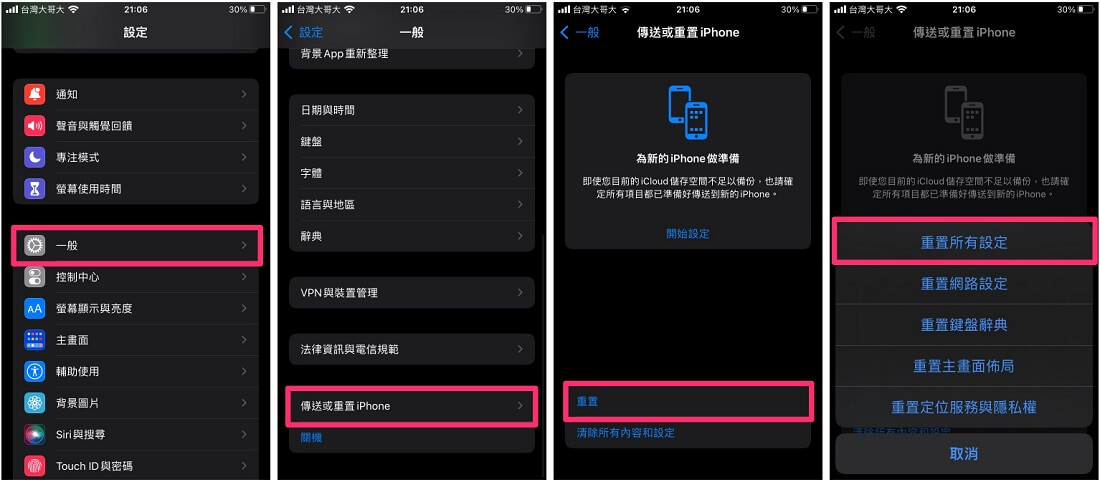
iPhone 資料轉移的常見問答
藉助 iPhone 內建功能轉移資料前一起先了解一下以下用戶常見的問題,有個初步概念還能避免在 iPhone 正在準備移轉時出現一些不當的操作!
1 為什麼會出現 iPhone 轉移資料卡住?
iOS 的作業速度相當快,因此當你發現 iPhone 資料轉移卡住時,通常是內部發生了問題。以下總結常見情形以供參考:
- 要轉移的資料過多:如果舊機中資料容量龐大,需要等待更長的時間轉移。
- 未知的軟體問題:一些軟體的未知問題可能會降低轉移速度,使用舊版 iTunes 轉移資料也會使 iPhone 備份、傳輸很慢、很久。
- 網路不穩定:舊機轉移資料到新機時,需要大量傳送資料,行動數據或 Wi-Fi 信號微弱、不穩定,都會造成 iPhone 轉移更新卡住的情況。
1 iPhone 資料轉移時間一般多長?
一般使用兩支 iPhone 直接轉移資料,都是看備份的檔案容量而定,幾分鐘到幾十分鐘都有可能,容量真的過大的情形,會耗費更長的時間,約莫一小時是跑不掉的。
因此建議你進行轉移資料前,盡量減少需要備份的資料量,或是改以 iTunes 或 iCloud 執行備份轉移資料會比較有效率一點。
總結
由於舊 iPhone 轉移資料到新機卡住的情形真的很常見,希望這篇文章整理的 iPhone 資料轉移卡住的修復方案,可以有效幫助你解決這個問題。另外平時注意備份 iPhone 資料,也能有效避免 iPhone 轉移資料卡住時資料丟失的煩惱~







